WordPress'te GTIN, ISBN ve MPN Şeması Nasıl Eklenir?
Yayınlanan: 2023-07-05WooCommerce mağazanıza veya WordPress web sitenize GTIN, ISBN ve MPN şeması eklemenin bir yolunu mu arıyorsunuz?
WordPress sitenizde GTIN, ISBN ve MPN şemasını kullanmak, arama motorlarının ürünlerinizi daha iyi anlamasına yardımcı olabilir. Bu, web sitenizin SEO sıralamasını artırabilir.
Bu yazıda size WooCommerce ve WordPress'te GTIN, ISBN ve MPN şemasını nasıl kolayca ekleyeceğinizi göstereceğiz.
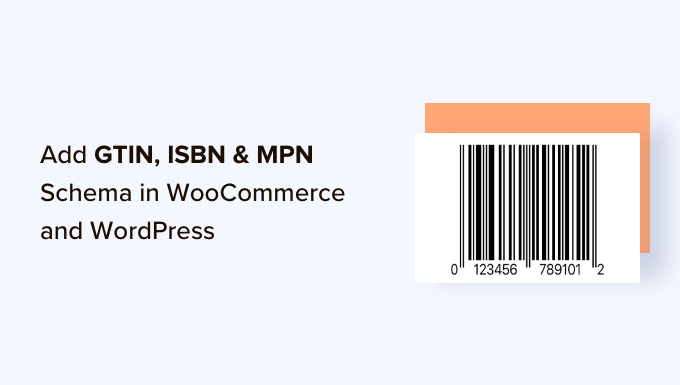
WooCommerce ve WordPress'e Neden GTIN, ISBN ve MPN Şeması Eklemelisiniz?
GTIN (Global Trade Item Number), ürünler veya hizmetler gibi ticari kalemleri tanımlamak için kullanılır. Buna karşılık, ISBN (Uluslararası Standart Kitap Numarası) kitapları, e-Kitapları ve sesli kitapları izlemek için kullanılır.
Öte yandan, MPN (Üretici Parça Numarası), entegre devreler ve dirençler gibi belirli elektronik bileşenleri ve parçaları izlemek içindir.
GTIN, ISBN ve MPN şema özellikleri, arama motorlarına ayrıntılı ve doğru ürün bilgileri sağlamak için WordPress web sitenize ekleyebileceğiniz biçimlendirme kodudur.
Bu işaretleme, içeriğinizin görünürlüğünü artırmanıza ve web sitenizin SEO'sunu iyileştirmenize yardımcı olabilir. İnsanlar belirli bir ISBN, GTIN veya MPN aradığında, ürünleriniz arama sonuçlarında görünebilir.
Örneğin, kitap satan bir çevrimiçi mağazanız varsa, web sitenizin görünürlüğünü artırmak için ISBN şemasını ekleyebilirsiniz.
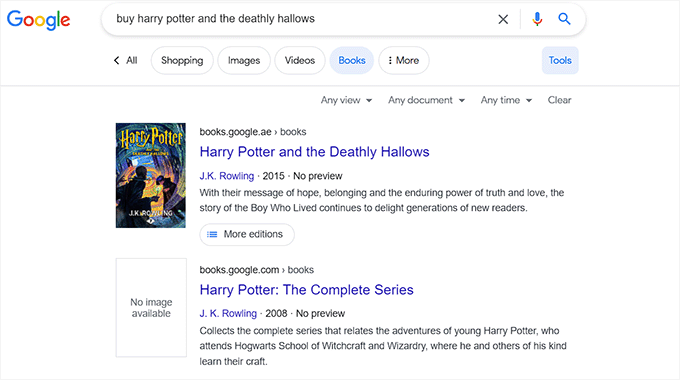
WooCommerce veya WordPress'te şema işaretlemeyi kullanmak, organik arama sonuçlarından web sitenize daha fazla tıklama almanın harika bir yolu olabilir ve bu da daha fazla satışa yol açabilir.
Ayrıca, kullanıcıların ürünlerinizi bulmasını ve satın almasını kolaylaştırarak müşteri alışveriş deneyimini iyileştirebilir.
Bununla birlikte, WordPress ve WooCommerce'de GTIN, ISBN ve MPN şemasını nasıl kolayca ekleyeceğimizi görelim. Kullanmak istediğiniz yönteme atlamak için aşağıdaki hızlı bağlantıları kullanabilirsiniz:
- Yöntem 1: WordPress Web Sitesine GTIN, ISBN ve MPN Şeması Ekleyin
- Yöntem 2: WooCommerce Mağazanıza GTIN, ISBN ve MPN Şeması Ekleyin
Yöntem 1: WordPress Web Sitesine GTIN, ISBN ve MPN Şeması Ekleyin
WordPress web sitenize GTIN, ISBN veya MPN şeması eklemek istiyorsanız, bu yöntem tam size göre.
3 milyondan fazla web sitesi tarafından kullanılan, piyasadaki en iyi WordPress SEO eklentisi olan All in One SEO'yu (AIOSEO) kullanarak bu şemayı kolayca ekleyebilirsiniz.
Eklenti ayrıca web sitenize SSS, yemek tarifleri, makaleler ve ürün şeması dahil olmak üzere farklı türde şemalar eklemenize olanak tanır.
Öncelikle, AIOSEO eklentisini kurmanız ve etkinleştirmeniz gerekir. Ayrıntılı talimatlar için, bir WordPress eklentisinin nasıl kurulacağına ilişkin başlangıç kılavuzumuza bakmak isteyebilirsiniz.
Not: AIOSEO'nun ücretsiz bir sürümü de vardır. Ancak, şema işaretleme özelliğinin kilidini açmak için eklentinin Pro sürümüne ihtiyacınız olacak.
Etkinleştirmenin ardından eklenti, ekranınızda kurulum sürecinde size yol gösterecek olan kurulum sihirbazını başlatacaktır.
Bununla ilgili yardıma ihtiyacınız varsa, WordPress'te All in One SEO'nun nasıl kurulacağına ilişkin adım adım kılavuzumuzu görmek isteyebilirsiniz.
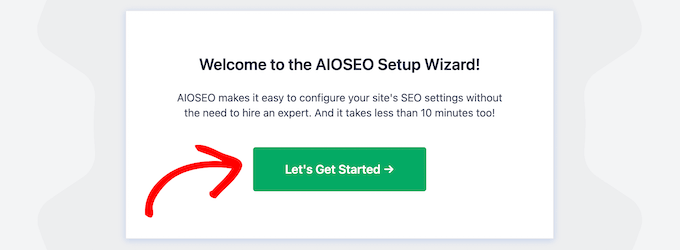
Ardından, WordPress yönetici kenar çubuğunuzdan AIOSEO » Arama Görünümü sayfasını ziyaret etmeniz ve 'İçerik Türleri' sekmesine geçmeniz gerekir.
Buradan 'Ürünler' bölümüne gidin ve 'Şema İşaretleme' sekmesine geçin. Ardından 'Schema Type' açılır menüsünden 'Product' seçeneğini seçmeniz gerekiyor.
Son olarak, değişikliklerinizi saklamak için 'Değişiklikleri Kaydet' düğmesini tıklayın.
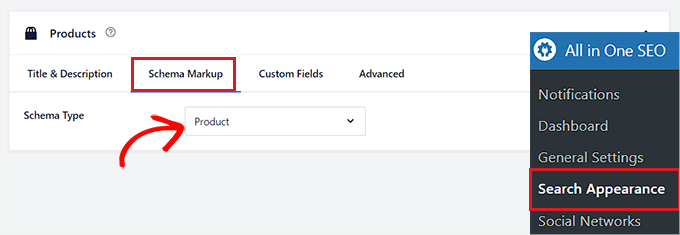
Artık tüm ürünleriniz için ayrı şema işaretlemesi ekleyebileceksiniz. Bunu yapmak için, WordPress yönetici kenar çubuğundan ISBN, GTIN veya MPN şemasını eklemek istediğiniz sayfaya veya gönderiye gidin.
Oradayken, blok düzenleyicide 'AIOSEO Ayarları' bölümüne gidin ve 'Şema' sekmesine geçin.
Ardından, 'Şema Oluştur' düğmesini tıklamanız gerekir.
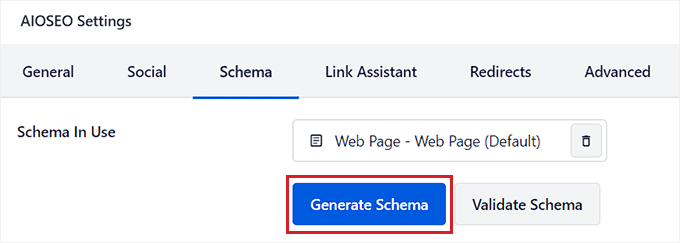
Bu, ekranınızda eklemek istediğiniz şema şablonunu seçebileceğiniz 'Şema Kataloğu' açılır penceresini başlatacaktır.
Devam edin ve 'Ürün' seçeneğinin yanındaki '+' düğmesini tıklayın.
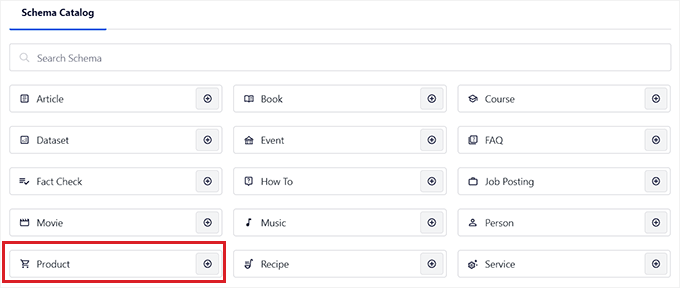
Bu, ürününüzün ayrıntılarını ekleyebileceğiniz ve Google gibi arama motorlarına tüm bilgilerini söyleyebileceğiniz bir model açacaktır.
Ürününüz için bir ad, açıklama, marka ve görsel sağlayarak başlayabilirsiniz.
Bunu yaptıktan sonra, ürünün GTIN, ISBN veya MPN'sini girebileceğiniz 'Tanımlayıcılar' bölümüne gidin.
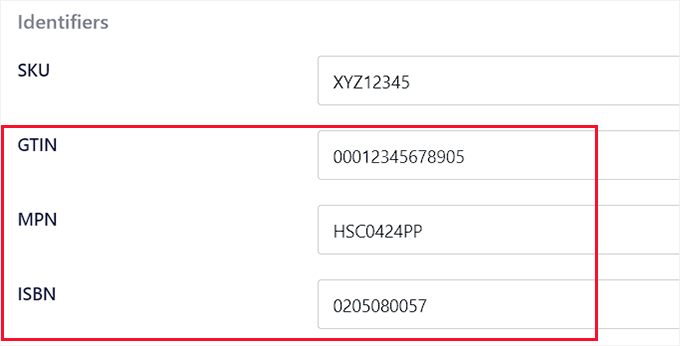
Bundan sonra, şema işaretlemesinde ürünün fiyatını, özelliklerini, incelemelerini ve gönderim hedefini eklemek için aşağı kaydırabilirsiniz.
İşiniz bittiğinde, ürün için şema işaretlemenizi kaydetmek için 'Şema Ekle' düğmesini tıklamanız yeterlidir. Artık sayfadaki diğer ürünler için işlemi tekrarlayabilirsiniz.

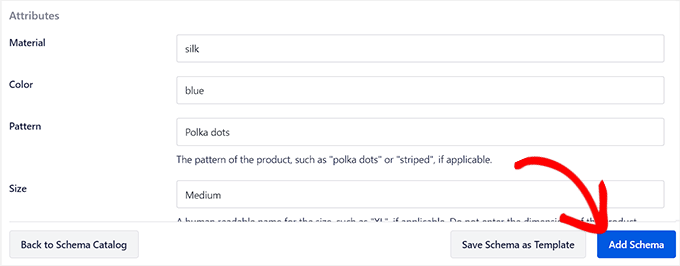
Çevrimiçi kitap satıyorsanız, "Şema Kataloğu" açılır penceresinden "Kitap" şemasını da seçebilirsiniz. Bu, kitabın başlığını, yazarını, açıklamasını ve resmini ekleyebileceğiniz yeni bir model açacaktır.
Bundan sonra, 'Baskılar' bölümüne gidin ve kitabın ISBN'sini ekleyin. Son olarak, şemayı oluşturmak için 'Şema Ekle' düğmesini tıklayın.
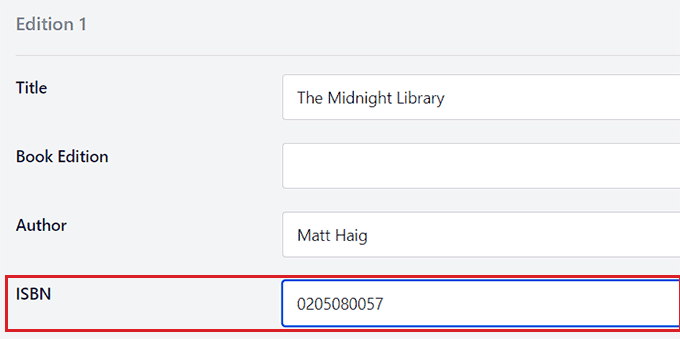
Tüm ürünler için GTIN, MPN veya ISBN şemasını ekledikten sonra, değişikliklerinizi kaydetmek için üst kısımdaki 'Güncelle' veya 'Yayınla' düğmesini tıklamayı unutmayın.
Siz ve ziyaretçileriniz web sitenizin ön ucunda bir fark göremeyeceksiniz, ancak arama motoru botları artık ürünler için ISBN, GTIN veya MPN ayrıntılarına sahip olacak.
Yöntem 2: WooCommerce Mağazanıza GTIN, ISBN ve MPN Şeması Ekleyin
WooCommerce mağazanıza GTIN, ISBN veya MPN şema işaretlemesi eklemek istiyorsanız bu yöntemi kullanabilirsiniz.
Piyasadaki en iyi WordPress SEO eklentisi olan All in One SEO (AIOSEO) eklentisini kullanarak ISBN, GTIN ve MPN için şema işaretlemesini kolayca ekleyebilirsiniz.
Öncelikle, AIOSEO eklentisini kurmanız ve etkinleştirmeniz gerekir. Ayrıntılı talimatlar için, bir WordPress eklentisinin nasıl kurulacağına ilişkin adım adım kılavuzumuzu görmek isteyebilirsiniz.
Not: AIOSEO'nun ücretsiz bir sürümü vardır, ancak şema biçimlendirme özelliğinin kilidini açmak için Pro sürümüne ihtiyacınız olacaktır.
Etkinleştirildiğinde, eklenti ekranınızda bir kurulum sihirbazı başlatacaktır. Herhangi bir yardıma ihtiyacınız varsa, WordPress'te Hepsi Bir Arada SEO'nun nasıl kurulacağına ilişkin eğiticimizi görmek isteyebilirsiniz.
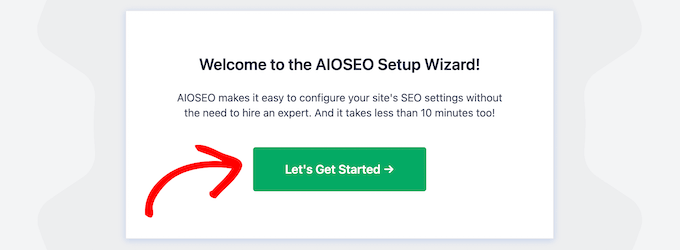
Ardından, WordPress yönetici kenar çubuğundan Ürünler » Tüm Ürünler sayfasına gidin.
Oraya vardığınızda, GTIN, ISBN veya MPN şemasını eklemek istediğiniz ürünün altındaki 'Düzenle' bağlantısını tıklamanız yeterlidir.
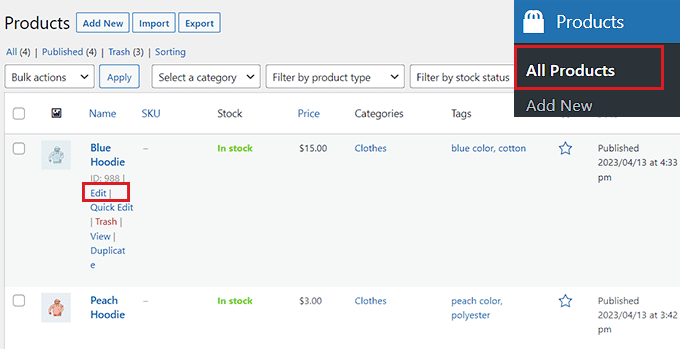
Bu, 'AIOSEO Ayarları' meta kutusuna gitmeniz gereken 'Ürünü Düzenle' sayfasını açacaktır.
Buradan, 'Ürün' şemasının zaten varsayılan olarak kullanımda olduğunu göreceğiniz 'Şema' sekmesine geçin. Şimdi, şemanın yanındaki 'Düzenle' düğmesini tıklamanız yeterlidir.

Bu, ekranda 'Alanı Otomatik Oluştur' anahtarının 'Evet' olarak değiştirildiğini göreceğiniz bir 'Ürünü Düzenle' açılır penceresini açacaktır.
Bu, AIOSEO'nun ürün başlığı, resim ve açıklama için şema verilerini otomatik olarak alıp doldurduğu anlamına gelir.
Ancak, bu alanları manuel olarak doldurmak isterseniz, 'Alanları Otomatik Oluştur' düğmesini 'Hayır' olarak değiştirebilirsiniz.
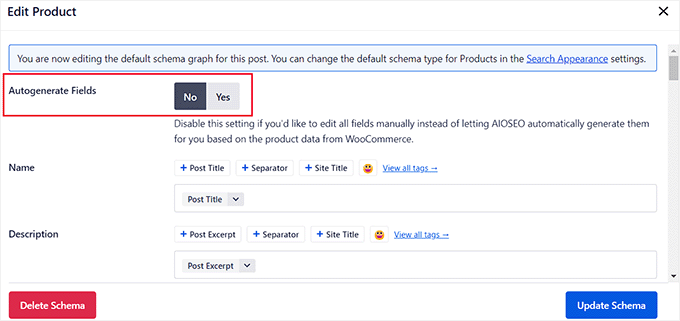
Ardından, "Tanımlayıcılar" bölümüne gidin ve ürününüz için GTIN, ISBN veya MPN'yi ekleyin. Şema işaretlemesine başka özellikler, gönderim hedefleri ve ürün incelemeleri de ekleyebilirsiniz.
Değişikliklerinizi yaptıktan sonra 'Şemayı Güncelle' butonuna basmayı unutmayınız.
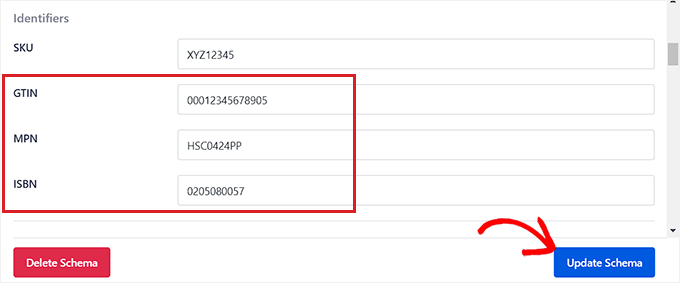
Çevrimiçi mağazanız yalnızca kitap satıyorsa, Şema sekmesindeki 'Şema Oluştur' düğmesini tıklayabilir ve ardından katalogdan 'Kitap' şema şablonunu seçebilirsiniz.
Bu, ekranda sattığınız kitap için başlık, resim ve açıklama ekleyebileceğiniz Şema Oluşturucuyu açacaktır.
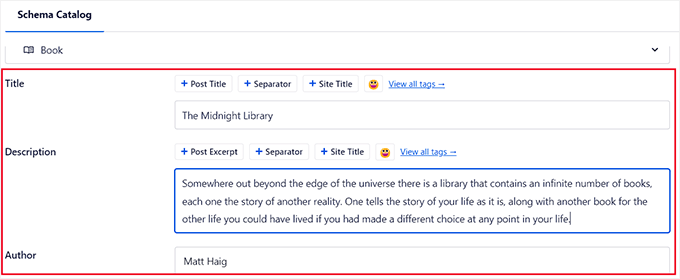
Bundan sonra, 'Baskılar' bölümüne gidin ve kitabınız için ISBN'yi ekleyin.
Ayrıntıları girdikten sonra, kitaplar için şema işaretlemenizi oluşturmak üzere 'Şema Ekle' düğmesini tıklamanız yeterlidir.
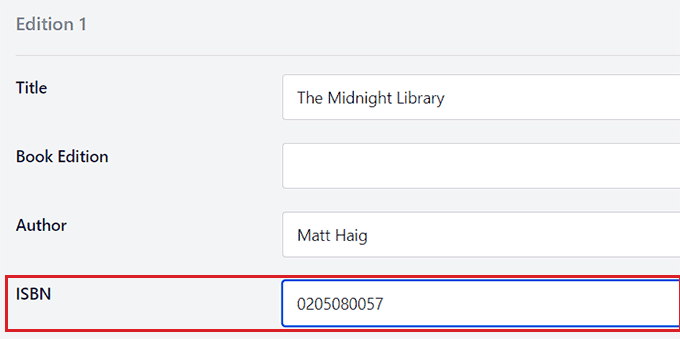
Son olarak, değişikliklerinizi saklamak için üst kısımdaki 'Güncelle' düğmesini tıklayın.
Artık ürünleriniz için GTIN, ISBN veya MPN ayrıntıları dahil olmak üzere bir şema işaretlemesini başarıyla eklediniz.
Bu değişikliklerin web sitenizin ön yüzünde görünmeyeceğini, ancak arama motoru botlarının içeriğinizi sıralamasına yardımcı olacağını unutmayın.
Bu makalenin, WooCommerce ve WordPress'te GTIN, ISBN ve MPN şemasını kolayca nasıl ekleyeceğinizi öğrenmenize yardımcı olduğunu umuyoruz. Ayrıca, WordPress'te SSS şemasının nasıl ekleneceğine ilişkin eğiticimizi ve en iyi WordPress şema biçimlendirme eklentileri için uzman seçimlerimizi de görmek isteyebilirsiniz.
Bu makaleyi beğendiyseniz, lütfen WordPress video eğitimleri için YouTube Kanalımıza abone olun. Bizi Twitter ve Facebook'ta da bulabilirsiniz.
